Bu sayfada, izlemelerin nasıl alınacağı ve Perfetto kullanıcı arayüzünde nasıl görselleştirileceği açıklanmaktadır.
İzleri alma
Bir profil kaydedildikten sonra izler cihazınıza kaydedilir. Bu izleri analiz edebilmek için önce bunları almanız gerekir.
İzleme konumları ProfilingResult.getResultFilePath() tarafından sağlanır. İzleme konumunu nasıl alacağınızı öğrenmek için Nasıl profil yakalanır? başlıklı makaleye bakın. İzinizin konumunu aldıktan sonra izi bir sunucuya yükleyebilirsiniz.
Yerel Test: ADB kullanarak izlemeleri alma
İzleri almak için adb kullanmak, performansı kontrol etmek ve yerel olarak hata ayıklamak için faydalıdır.
Redaksiyonlu izler, cihazınızdaki dosyalara kaydedilir. Kaydedilmiş bir profilin tipik yolu şöyledir:
<code>/data/user/0/<var>\<app\></var>/files/profiling/profile_<var>\<tag\></var>_<var>\<datetime\></var>.perfetto-trace</code>
Nerede:
<app>uygulama adıdır.<datetime>, izlemenin alındığı tarih ve saattir.<tag>,setTagkullanılarak yapılandırılan, kullanıcı tarafından sağlanan etikettir.
Redaksiyonsuz izler etkinleştirilip kaydedildiyse bunları cihazdan çekmek için aşağıdaki adb komutunu kullanın:
adb pull
/data/misc/perfetto-traces/profiling/<trace-name>.perfetto-trace-unredacted
İzleri görselleştirme
İzinizi bilgisayarınıza aldıktan sonra Perfetto kullanıcı arayüzünde görüntüleyebilirsiniz.
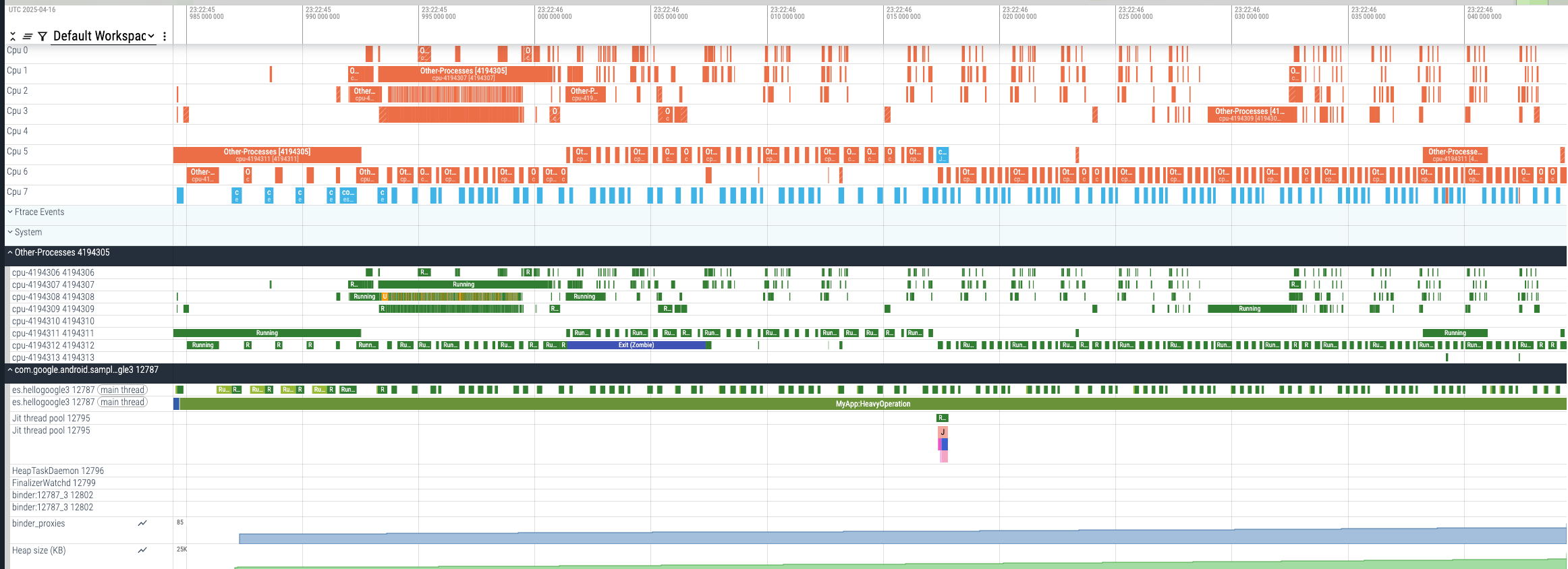
Redaksiyonlu bir izlemede, OtherProcesses bölümü diğer işlemlerden gelen tüm CPU etkinliğini birleştirir. İşlemleri birleştirmek, diğer işlemlerin yaptığı şeyleri gizli tutar.
Ancak bu birleştirilmiş CPU etkinliğini görmek, kayıt sırasında sistemin aşırı yüklenip yüklenmediğini kontrol etmenize olanak tanır. Sistem etkinliğini kontrol etmek, uygulamanızın yavaş olmasının dahili bir sorundan mı yoksa sistemin genel olarak yavaş olmasından mı kaynaklandığını anlamanıza yardımcı olur.
Aşağıdaki resimde, izde göreceğiniz ana bölümler vurgulanmış ve kısaca açıklanmıştır:
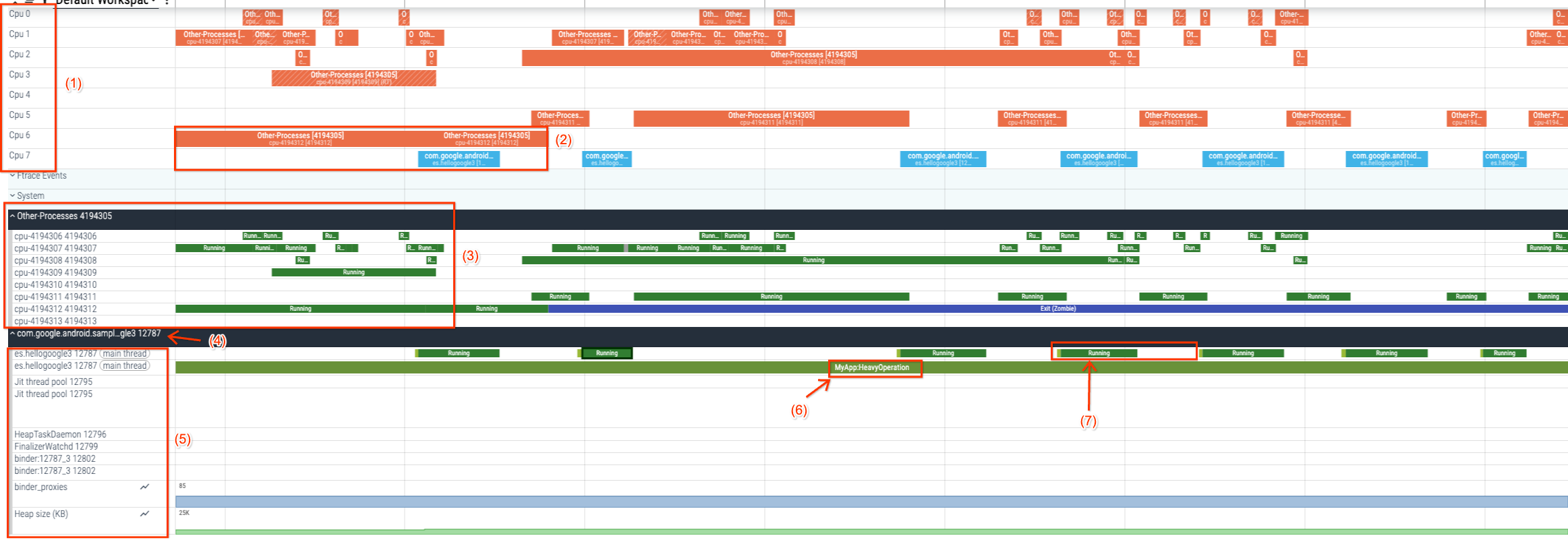
- CPU listesi: Cihazınızda bulunan tüm işlemcileri gösterir.
- CPU görevleri: Her bir CPU'nun hangi iş parçacıklarını yürüttüğünü gösterir.
- Diğer işlemler görünümü: Diğer işlemler tarafından kullanılan CPU kaynaklarını gösterir.
- İşlem görünümü: Uygulamanızın sürecini gösterir.
- İş Parçacıkları Görünümü: İşleminizde çalışan iş parçacıklarını ve iş parçacığı durumlarını (Runnable (R), Running (R), Sleeping (S), Uninterruptible Sleep (D)) gösterir. Bu durumlar doğrudan Linux İşlem Durumları ile eşlenir.
- İz dilimleri: Bu bölümde, uygulama geliştiriciler veya çerçeve tarafından eklenen iz açıklamaları gösterilir. Bu ek açıklamalar,
Trace.beginSectionileTrace.endSectionarasındaki hesaplamaları kapsar.
Perfetto kullanıcı arayüzü ve iz görselleştirme hakkında daha fazla bilgi için Perfetto belgelerine bakın.

